長時間のキーボード使用による手や指の疲れを軽減するため、様々なキーボードの仕様やレビューを調査しました。
使用感や機能性などの観点から、疲れにくく快適なキーボードを選定するためのポイントのお話です。
私は、色々迷った末、予算とキーストロークに安心のメーカーから一つ選びました。
キーボード選びの参考になればとツラツラ記事に致しましたので、良ければザクっ読んでみて下さい。
長時間使っていても疲れにくいキーボードを探すの巻
第一、検討するのに「使いやすくて疲れない」と言うポイントを決めて色々調べてみました。
結論は、安いとか高いとか問題でなく、自分にとってタイピングしやすい製品が最適なキーボードということにたどり着きました。
ですので、どのようなキーボードがあるのか?
またキータッチは、どんなタイプがあるのかを探そうと思いました。
手が疲れにくいキーボードの選び方
【注目したこと3点】
①「疲れにくいキーボード」とは何ぞや?
② 安いキーボードと高級キーボードでは疲れやすさに違いは出る?
③ 「キーピッチ」キーの横幅とキー同士の隙間 を考える。

姿勢や手首への負担が少なくする
「疲れるキーボード」 自分に合っていないキーボードを長時間使用していると、だんだん姿勢が乱れて肩コリがひどくなったり、手首が痛くなったりしますが高まります。
いかに疲れにくいキーボードを使うかが、体への負担や仕事の質に関わってくるのです。
【パソコンを使うときの正しい姿勢】

「ハイエンドモデル」と「エルゴノミクスモデル」どっちがいいの?
疲れにくいと定評のあるキーボードは、「ハイエンドモデル」か「エルゴノミクスモデル」があげられています。
【ハイエンドモデル】
打ち心地が良く長時間使用しても疲れにくいのが魅力で、プログラマーやエンジニアの方などプロも愛用する人気のモデルです。
見た目は、普通のキーボードなので、使用してみて初めてハイエンドモデルの良さを知ったという方も多いようです。

先日これを購入しました。めちゃ良いです。⭐️

【エルゴノミクスモデル】
エルゴノミクスは「人間工学に基づいた」という意味を持っています。
見た目は少し変わったデザインのものが多く、使い慣れるまで時間がかかると言うレビューが多いですね。
実際、Natrual Ergonomic Keyboard 4000 を購入し、3〜4年程使っていました。
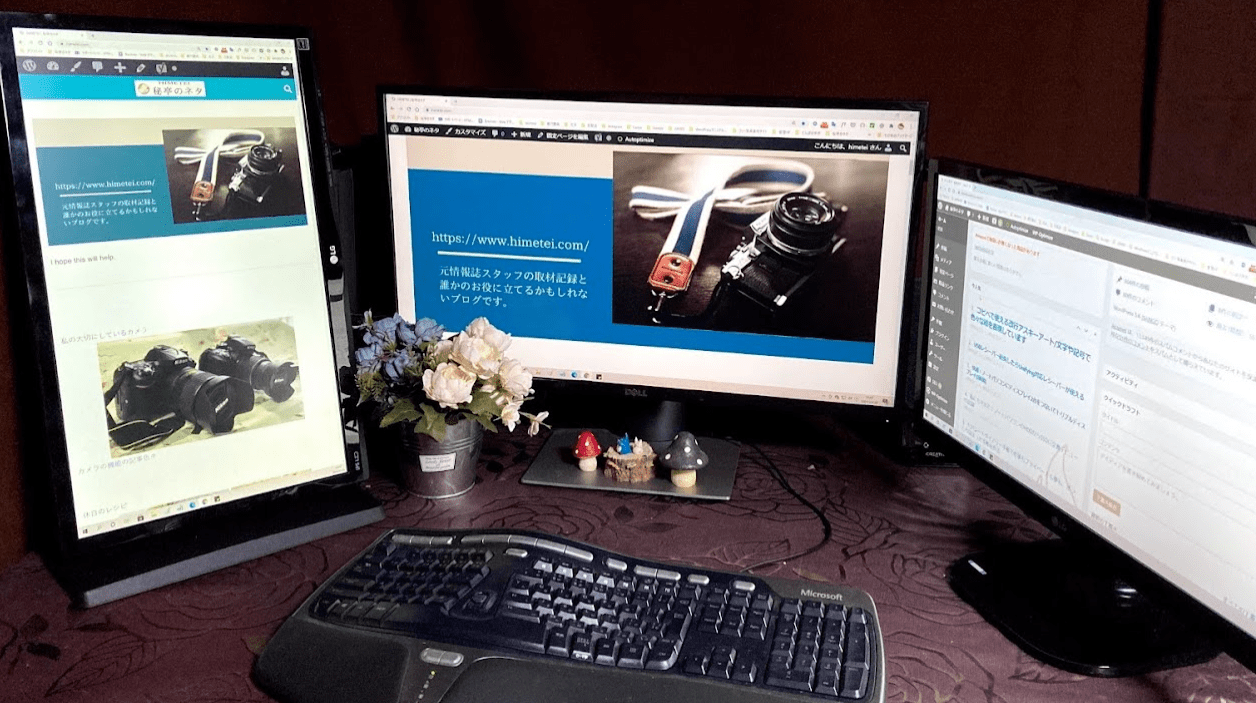
大きいので存在感はあります。
しかしながら、Natrual Ergonomic Keyboard 4000 は、打刻が深いのとブラインドタッチが習得できなくて…。手の動きが大きくなるので、たまにイラッとなって買い替えました。
同モデルは販売終了してるので、リサイクルせずに手元に置いています。また、有線でしたので、たまに助っ人で使ってます。
新型モデルはこちら。
テンキーが分かれたんですね。

おもしろーい!
こんなのがあるんだ

キータイプをチェック
キーボードは2,000円以下の安いものから、3万円前後と高価なものまでの価格帯の製品が揃います。
同じキーボードであるのにここまで価格差が大きいのは、キーの仕組みや構造に違いがあるため。
キースイッチ には、4種類のキーボードタイプがあります。
- パンタグラフ
基本構造はメンブレン式。キーストロークが浅く、打鍵量が少ないので長時間の使用でも疲れにくい - メンブレン
キーストロークが深く、打鍵感が心地よく感じやすい - メカニカル
キーストローク中に入力判断がされるため打鍵感が軽い - 静電容量無接点方式
「軽快なうち心地」「上品な音」「ほぼ壊れない」「更に高価」
静電容量無接点方式 USBキーボード
高速でタイピングをおこなってもミスを起こしにくく耐久性もあることから、プロの現場で多用されているのが「静電容量無接点方式」のキーボードです。素早いキー入力に対する反応が要求されるゲーム用途などでも重宝されています。
タイピング感がそれぞれの特性により異なる。
キータイプ について、詳しい説明されている動画がありました。
パンタグラフ式キーボードを探す
ではいよいよ結論へ。
パンタグラフ式キーボードが私的に合うんでは??と思いました。
パンタグラフ式はノートパソコンでよく採用される構造です。
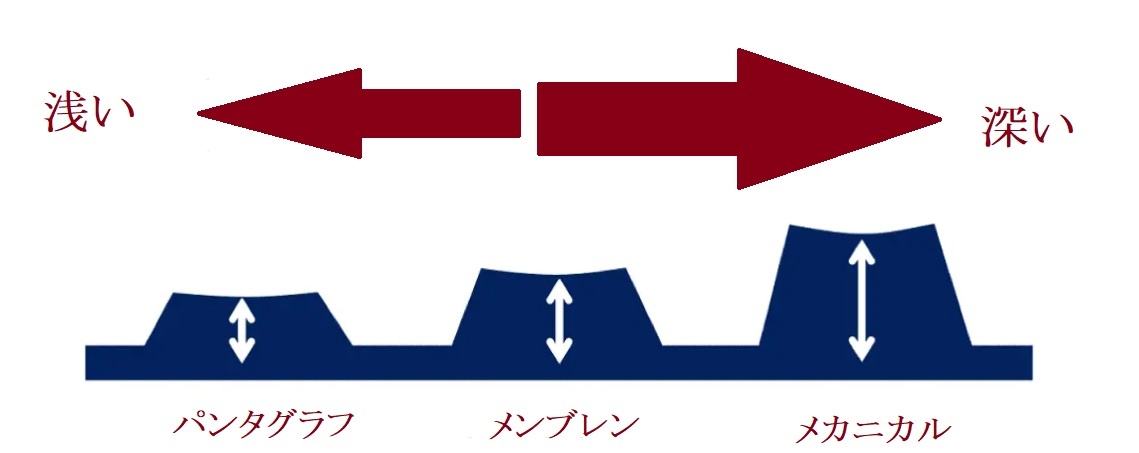
キーストロークは、長すぎないほうがよい場合もあります。
安いとか高いとか問題でなく、自分にとってタイピングしやすい製品が最適なキーボードということたどり着きました。

「自分に合うかもしれない」キーボードを候補を3つに絞り、下記のキーボードを購入しました。残り2つもギリギリまで悩んだので紹介しておきます。
快適な打ち心地のロジクール『ILLUMINATED KEYBOARD K740』
バックライトによってキー1つひとつが光る、一風変わった製品。
キーボード上の文字のみが光るため、薄暗い環境での作業も快適、気が散ることもありません。
キーストロークは3.2mmとやや深め。
それでも本体は約9.3mmと超薄型を実現しています。さらにデザインのアクセントとしてクリアフレームを使用います。機能性とデザイン性を両立させているところがポイントです。
もちろんキー構造はパンタグラフ式。
このキーボードはパンタグラフ構造の製品ですが、このタイプとしては異例なほどキーストロークが長いタイプでクリック感が弱め。押し圧が比較的軽めの製品です。(レビューより)
キートップにひらがななどの追加の刻印がなく、非常にスッキリしたルックスになっている所は個人的に非常に高く評価しています
(レビューより)
このキーボードは2013年発売。8年前なんです。
ロジクール、ブランド初のエルゴノミックキーボード「ERGO K860」
最近発売されたk860にも注目。
キー構造はパンタグラフ式。
配列は日本語、キーピッチは18mm、キーストロークは1.8mm。本体サイズは456×233×48mm(幅×奥行き×高さ)、重量は1,160g(電池含む)。
エルゴノミックキーボードやマウスは、その特徴的な形状がゆえに敬遠されやすい面があります。
しかし、ユーザーのうち90%は通常設計のデバイスに戻れないと感じているとの調査結果もあるようです。
以前、マイクロソフトのNatrual Ergonomic Keyboard 4000 を使っていたのですが、ブラインドタッチが習得できなかったのと、結局小さい手の私には向かなかった。

打刻感は深めです。
キーボード の間隔 について
キーボード の間隔は重要なポイントだと思います。
手が小さく指が細い人は、キーピッチが狭いキーボードを選んだほうが使い勝手が良いようです。
手が大きく指が太い人は、キーピッチが狭いと打ち間違いが多くなるので、キーピッチが広いキーボードを選んだほうが無難でしょう。

高いキーボードと安いキーボードの決定的な違い
時折、クスッと笑える系の商品レビューです。
6000円以下のメカニカルキーボード
キーボードに拘り(こだわり)は無かったのですが、急にメカニカルキーボードが気になって、手を出しやすい価格帯のこちらを検索。
◾️ロジクール K835GPR 有線 メカニカルキーボード 赤軸 リニア テンキーレス コンパクト メカニカル キーボード 有線 有線キーボード グラファイト windows surface K835 国内正規品
- スムーズで流れるようなキーストロークを実現するキースイッチ「Redリニア」を採用した有線メカニカルキーボード。
- テンキーを省くことで携帯性が向上。キーピッチは19mmとキー間隔に余裕があり、背面のティルトレッグで入力しやすいよう高さ調節ができる。
- 12個のデュアルファンクションキーを搭載。音量調節や音楽の再生/停止などショートカットに加え、ホームボタンや検索の起動にもアクセスできる。
メカニカルキーボードに心が揺らいでる…。
ところが何と!
PrintScreenボタンが無い!
アカンあかん。
ブログを書くのにPrintScreenボタンが無いは、論外。
調べて良かった〜。
あとがき
購入を検討する上で調べていくと、色々なキーボードの種類が見えて、面白かったです。
高いとか安いとか、人気があるとか、ゲーマーで著名な方のおすすめとかを考えず、自分が良いと思っったものを使うべし・・・という結論になりました。
できれば、試打したいところです。
プチ田舎暮らしの私。
車で2時間ほどのソフマップにでも行くべか?・・・?
ご報告
こちらのキーボードを購入しました。
快適です。











